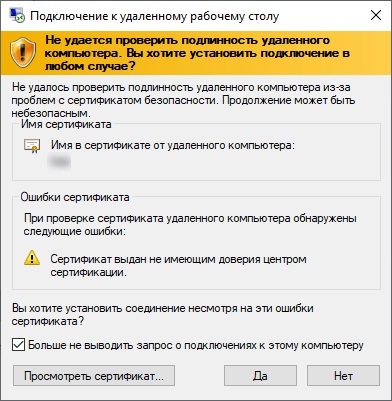Сравнение версий КИСА / Настройка / RDP
Первый<!markup:2:end> способ:
На локальном компьютере с Windows: В поле поиска на панели задач введите Подключение к удаленному рабочему столу и выберите Подключение к удаленному рабочему столу.
Второй способ:
набираем сочетание«Win+R» «Win+R» на клавиатуре, после чего вводим в открывшемся поле «mstsc» «mstsc» → «ОК». <!markup:2:begin>«ОК».
На локальном компьютере с Windows: В поле поиска на панели задач введите Подключение к удаленному рабочему столу и выберите Подключение к удаленному рабочему столу.
Второй способ:
набираем сочетание
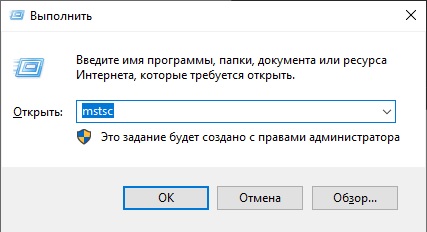
В открывшемся окне нажать на «Показать параметры» заполните следующие обязательные поля:
• Компьютер — введите IP-адрес удаленного RDP-стола RDP-стола.
• Пользователь — введите имя пользователя, которому будет предоставлен доступ.
• Разрешить мне сохранять учетные данные — Поставитьгалочку галочку.
• Разрешить мне сохранять учетные данные — Поставить

После<!markup:2:end> ввода всех нужных параметров — нажмите кнопку Сохранить как, <!markup:2:begin>как,<!markup:2:end> выберите путь для сохранения (Рабочий стол) и придумайте название файла (КИСА).
В <!markup:2:begin>(КИСА).
В
В<!markup:2:end> процессе подключения к виртуальному серверу выводится предупреждение о невозможности проверить подлинность издателя. Поставьте галочку «Больше «**Больше не выводить запрос о подключениях к этому компьютеру» компьютеру**» и кликните «Подключить». <!markup:2:begin>«Подключить».
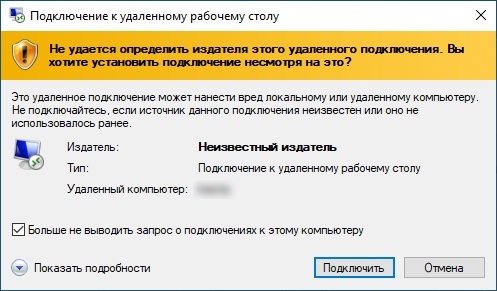
Укажите<!markup:2:end> пароль, поставьте галочку «Запомнить имя» «Запомнить имя» и кликните «ОК». <!markup:2:begin>«ОК».
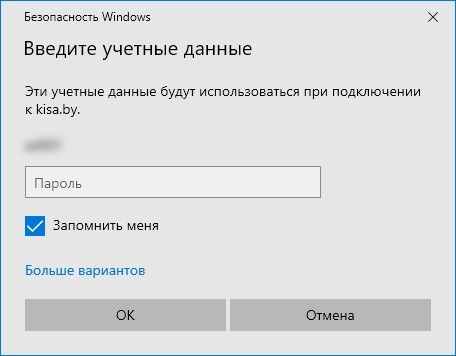
При<!markup:2:end> подключении к серверу приложение покажет уведомление о недоверенном сертификате. Уведомление указывает, что сервер шифрует передаваемые данные самоподписанным SSL-сертификатом.
Отметьте поле«Больше «**Больше не выводить запрос о подключениях к этому компьютеру» компьютеру**» и нажмите «Да». <!markup:2:begin>«Да».
Отметьте поле